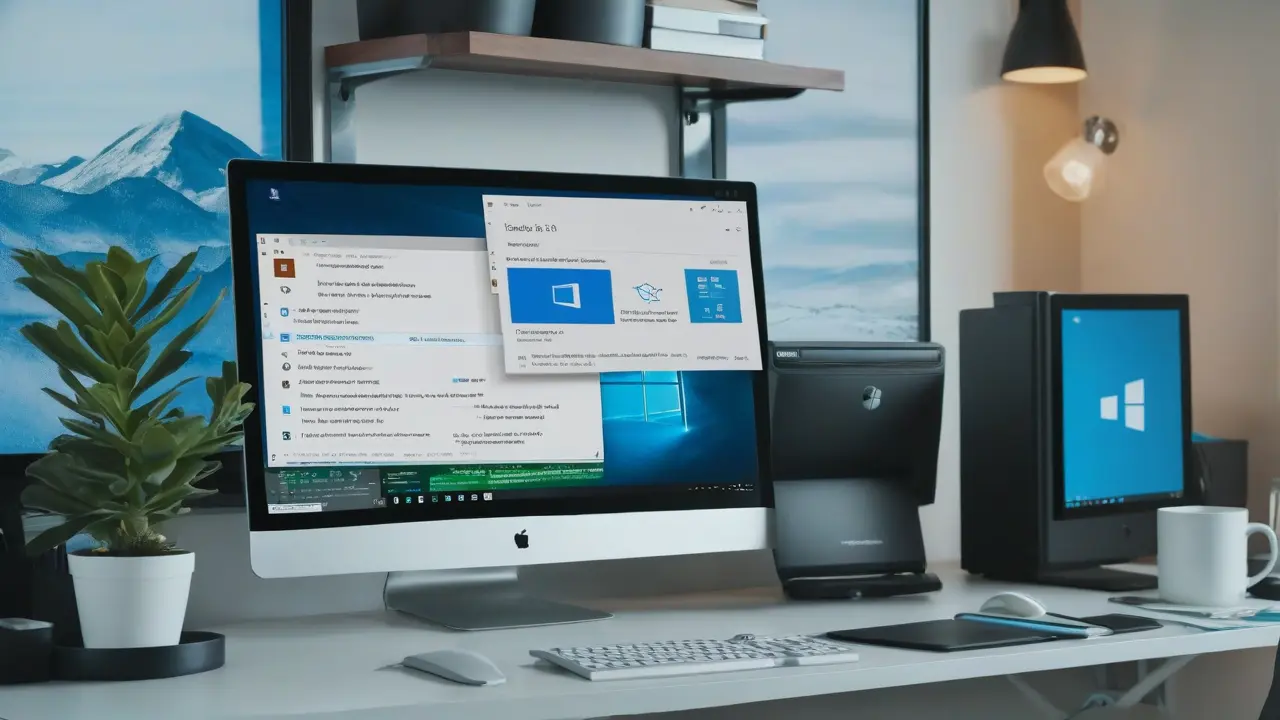Algunos usuarios que decidieron comprobar o editar el archivo hosts en Windows pueden descubrir que no está en la carpeta C:WindowsSystem32driversetc, y a veces algún antivirus o utilidad para eliminar programas maliciosos puede informar sobre la falta de este archivo.
En esta guía se explica detalladamente qué hacer en la situación en que el archivo hosts no está en la carpeta estándar, cómo solucionarlo e incluso si es necesario hacerlo.

Ubicación del archivo hosts y su posibilidad de modificación
Antes de comenzar, te recomiendo que accedas a la carpeta C:WindowsSystem32driversetc, abras las opciones del Explorador de archivos (puedes hacerlo en el menú del Explorador) y actives la visualización tanto de archivos ocultos como de archivos de sistema protegidos: son dos marcas separadas, se muestran en el siguiente captura de pantalla.
Si después de activar la visualización de archivos ocultos y de sistema, el archivo hosts todavía no aparece en la carpeta indicada, tiene sentido comprobar si no se ha modificado su ubicación estándar.
La carpeta donde se encuentra el archivo hosts está registrada en el registro y puede modificarse. Para comprobar si este es el motivo de la ausencia de este archivo, sigue estos pasos:
- Haz clic derecho en el botón «Inicio», selecciona «Ejecutar», escribe regedit y presiona Enter.
- En el editor del registro abierto, navega hasta la sección
Si las rutas para almacenar el archivo hosts no se han modificado, pero no está presente en la ubicación requerida, se deben considerar dos aspectos:
- En general, la ausencia del archivo hosts no afecta el funcionamiento de Windows 11/10. De manera predeterminada, este archivo está vacío y solo contiene comentarios que no se utilizan en su funcionamiento. Es decir, funcionalmente no hay diferencia (siempre que no se planee insertar registros propios en el archivo): ya sea que se restaure el archivo hosts estándar o se decida no hacerlo.
- Se puede restaurar fácilmente este archivo: el archivo hosts es un archivo de texto simple en codificación UTF-8 y sin extensión.
Para restaurar el archivo, puedes (presento una versión simplificada para usuarios principiantes):
- Abrir el «Bloc de notas» (por ejemplo, utilizando la búsqueda en la barra de tareas) o cualquier otro editor de texto simple.
- Si lo deseas, puedes insertar el siguiente código estándar del archivo hosts (no es funcional, por lo que no es obligatorio).
# Copyright (c) 1993-2009 Microsoft Corp. # # This is a sample HOSTS file used by Microsoft TCP/IP for Windows. # # This file contains the mappings of IP addresses to host names. Each # entry should be kept on an individual line. The IP address should # be placed in the first column followed by the corresponding host name.
La dirección IP y el nombre de host deben estar separados por al menos un espacio.
Además, se pueden insertar comentarios (como estos) en líneas individuales o después del nombre de la máquina denotado por un símbolo #.
Por ejemplo:
102.54.94.97 rhino.acme.com # servidor fuente 38.25.63.10 x.acme.com # cliente x localhost name resolution is handled within DNS itself. 127.0.0.1 localhost ::1 localhost